In een aantal invoervensters waar geen lijst met items aanwezig is, is de knop Lijst beschikbaar waarmee u alsnog een lijst in een apart venster weergeeft. Een voorbeeld van een dergelijk invoervenster is het venster Boekstukken waar in eerste instantie alleen de gegevens van een boekstuk worden getoond.
●Open het venster Boekstukken door op de knop ![]() op de werkbalk te klikken.
op de werkbalk te klikken.
Het venster Boekstukken wordt geopend waarin de details van het laatst vastgelegde boekstuk worden getoond.
●Als er nog geen mutaties zijn vastgelegd, worden er uiteraard geen gegevens in het venster Boekstukken getoond.
●Klik op de knop Lijst.
Het venster Boekstukken-overzicht wordt geopend.
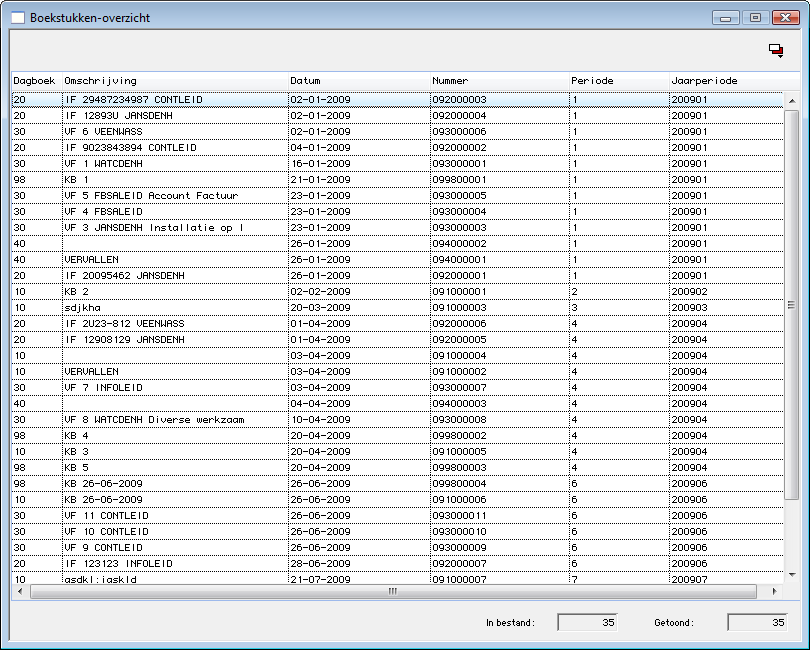
In dit venster worden de vastgelegde boekstukken in een lijst getoond. Elke gebruiker bepaalt zelf het maximale aantal regels dat standaard in een lijst wordt weergegeven (zie Gebruiker toevoegen). Onder de lijst wordt in het veld In bestand aangegeven hoeveel regels in totaal aanwezig zijn. In het veld Getoond staat het maximale aantal regels zoals dat bij de gebruiker is vastgelegd. Door op de knop Toon alle te klikken geeft u alsnog alle regels weer.
●De knop Toon alle is alleen zichtbaar wanneer een deel van alle regels wordt getoond.
Het is mogelijk om het venster naar een andere positie op het scherm te verplaatsen. Via de knop ![]() rechtsboven in het venster, zet u het venster weer op de standaardpositie terug.
rechtsboven in het venster, zet u het venster weer op de standaardpositie terug.
U kunt ervoor kiezen om altijd de lijst met items eerst weer te geven wanneer u invoervensters waar geen lijst met items aanwezig is, opent. Dit is in het venster Gebruikers per gebruiker instelbaar (zie Starten met lijst met items).
●Deze optie geldt niet voor het invoervenster van boekstukken. De lijst met boekstukken kunt u alleen weergeven nadat het venster Boekstukken is geopend en daarin op de knop Lijst te klikken.
Als u heeft ingesteld dat u altijd wilt starten met de lijst met items, en u opent bijvoorbeeld het relatiebeheer dan krijgt u in plaats van het venster Relaties eerst het venster Relatie-overzicht te zien.
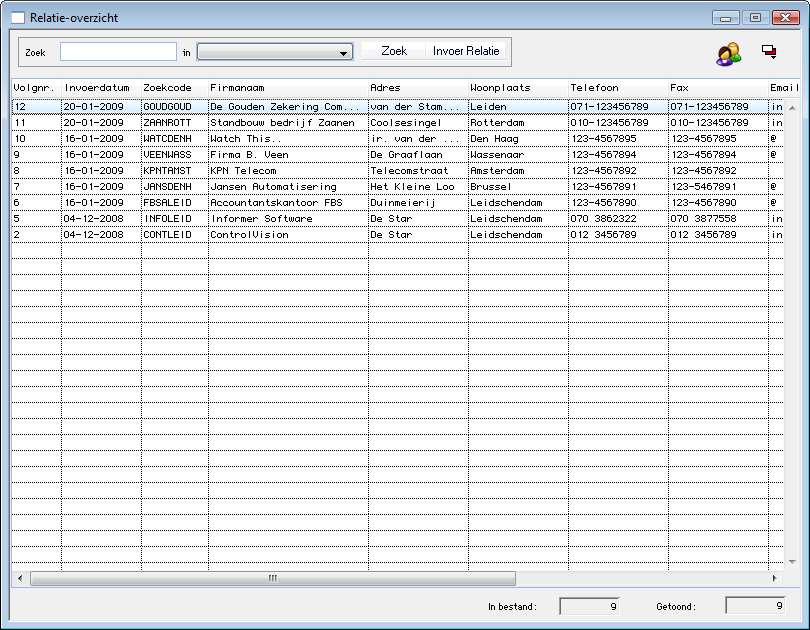
Als u naar de gegevens van een bestaande relatie wilt gaan, dubbelklikt u op regel van de gewenste relatie. Daarna wordt het venster Relaties geopend met de gegevens van de geselecteerde relatie. Het venster Relatie-overzicht blijft op de achtergrond geopend. In dit venster heeft u verder nog de volgende mogelijkheden:
●een relatie zoeken (zie hierna)
●direct een nieuwe relatie invoeren door op de knop Invoer Relatie te klikken en de nieuwe relatie in het venster Relaties toe te voegen
Als u een relatie zoekt, doet u het volgende.
●Voer een zoekterm in het veld Zoek in.
●Maak een keuze in de lijst daarachter
●Klik op de knop Zoek.
●Dubbelklik op de gezochte relatie.
Het venster Relaties met de gegevens van de geselecteerd relatie wordt geopend.
Alleen in de lijst met relaties is nog een extra optie beschikbaar: de knop ![]() . Als u hierop klikt, wordt het venster Contactpersonen-overzicht (lijst met contactpersonen) geopend. In dit venster kunt u door een contactpersoon te selecteren het venster Relaties met de gewenste gegevens weergeven.
. Als u hierop klikt, wordt het venster Contactpersonen-overzicht (lijst met contactpersonen) geopend. In dit venster kunt u door een contactpersoon te selecteren het venster Relaties met de gewenste gegevens weergeven.
●U kunt instellen in het venster Gebruikers dat de lijst met contactpersonen in plaats van relaties wordt geopend wanneer u het relatiebeheer start (zie Startvenster bij relatiebeheer).